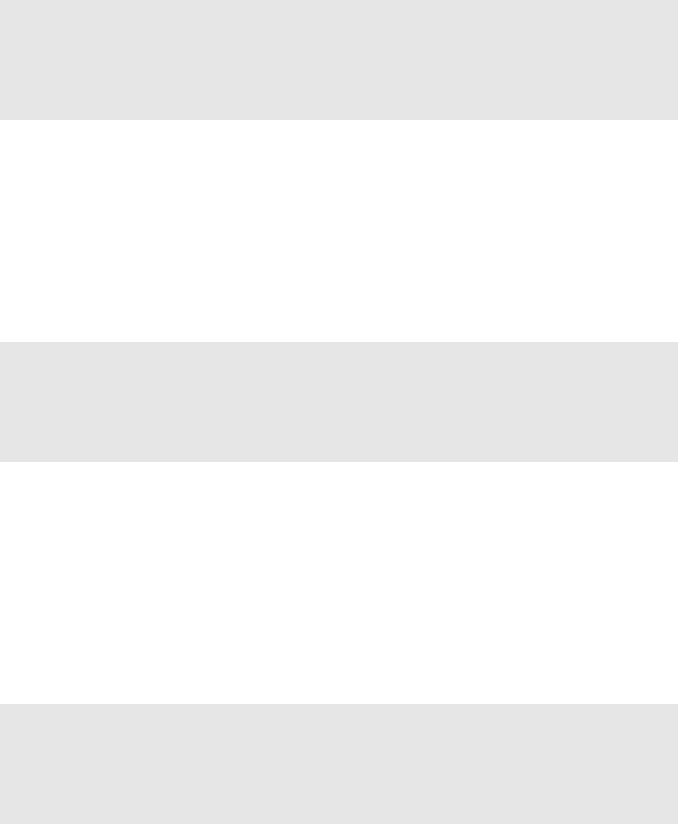-
Ich kann meinen Laptop nicht starten ! Ich kann nicht mal ein passwort eingeben weil kein sogenanntes Fenster aufzeigt. Was kann ich tun ?? Hilfe!! Vielen Dank Eingereicht am 1-12-2020 20:48
Antworten Frage melden -
warum kann ich unter VirtualBox keine Linux Variante installieren ? Eingereicht am 22-1-2020 13:21
Antworten Frage melden -
Habe den laptop bereits eingerichtet!
Antworten Frage melden
Möchte ihn neu einrichten. Passwort vergessen! Eingereicht am 20-10-2019 17:41-
Nein, mir ist niemand bekannt Beantwortet 20-10-2019 17:46
Finden Sie diese Antwort hilfreich? Antwort melden
-
-
mitgebrachte röntengenbilder aus Krankenhaus ansehen auf DVD r Eingereicht am 14-5-2019 12:04
Antworten Frage melden -
WO kann ich Bedieneranleitung kaufen. Ich habe keine? Eingereicht am 25-2-2019 13:11
Antworten Frage melden -
Hab nen neuen Laptop,den lenovo Ideapad 100 15zoll..Der hat aber keinen PowerButton und meine ist wie ich den anmachen kann? Eingereicht am 10-2-2019 23:55
Antworten Frage melden -
Mein Notebook lässt sich nicht einschalten, obwohl ich die links befindliche Taste
Antworten Frage melden
eingedrückt halte. Eingereicht am 8-10-2018 11:59 -
Gerät lässt sich nicht starten-zeigt an das der Datenträger repariert wird-passiert leider nichts. Eingereicht am 1-11-2017 10:48
Antworten Frage melden -
wie kann ich das "at"- Symbol auf diesem Computer aktivieren, respektive warum stimmen die Zeichen nicht mit der Eingabe überein? Eingereicht am 5-6-2017 11:02
Antworten Frage melden -
Wie kann ich ein Mikrofon anschließen sodass ich es nutzen kann?
Antworten Frage melden
Ich stecke das externe Mikrofon in die Kopfhörerbuchse da ich davon ausgehe das diese auch für das Mikrofon zuständig ist.
Wenn ich unter Audiogeräte verwalten gehe zeigt der das Mikrofon nicht an.
Ich habe das schon mit verschieden Mikros probiert daran kann es nicht liegen. Eingereicht am 18-5-2017 18:46 -
wie fahre ich den Computer herunter? oder kann ich die ein und aus taste drücken Eingereicht am 7-5-2017 12:04
Antworten Frage melden -
Wie kann ich das Symbol eingeben,welches auf der Tastatur unter dem Q steht? Eingereicht am 21-4-2017 10:16
Antworten Frage melden -
Wie kann man den arbeitsspeicher erweitern Eingereicht am 6-1-2017 19:42
Antworten Frage melden -
wie installiere ich ein Betriebssystem Eingereicht am 9-11-2016 08:47
Antworten Frage melden-
Bitte um den Pfad ein Betriebssystem von einer DVD aufzuspielen
Finden Sie diese Antwort hilfreich? (1) Antwort melden
Gruß Reiner Heub Beantwortet 9-11-2016 10:21
-
-
Kann ich in diesen Laptop eine CD einlegen? Eingereicht am 25-8-2016 19:39
Antworten Frage melden-
Aber natürlich .Kenne keinen Laptop wo ich das nicht kann !CD-DVD Schacht dürfte zur Zeit überall Standard sein . Beantwortet 26-8-2016 06:36
Finden Sie diese Antwort hilfreich? Antwort melden
-